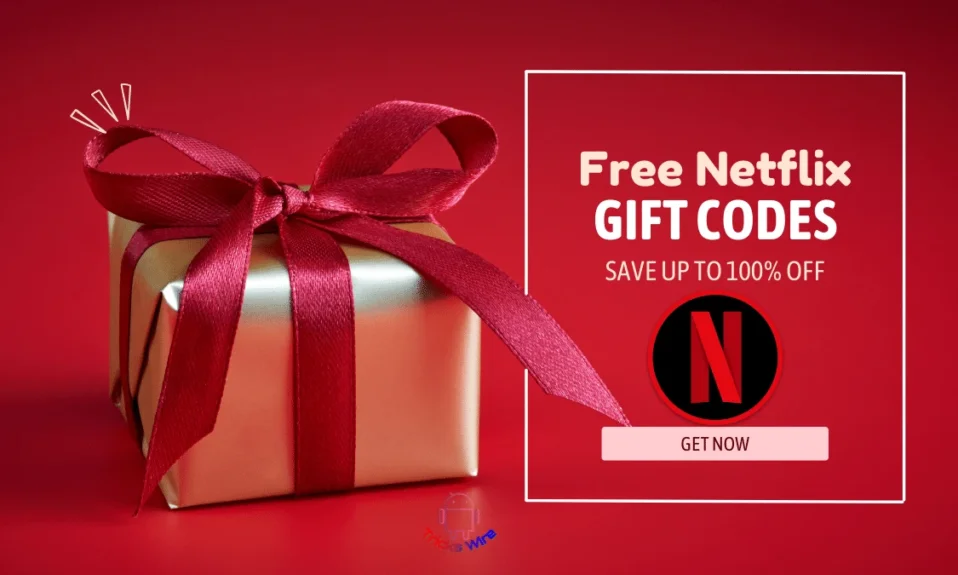Windows 11 を使用していて、Microsoft Windows 11 でコードやギフト カードを引き換える方法をお探しですか? 「はい」の場合、あなたは正しい場所にいます。このチュートリアルは、コードまたはギフトカードを引き換えるのに役立ちます。
Microsoft Windows 11 の発売からそれほど時間が経っていません。多くのユーザーは今日まで新しいバージョンにアップグレードしておらず、オペレーティング システムをアップグレードしている多くのユーザーが、MS Windows 11 で利用可能な新しい機能とオプションの使い方を学んでいます。
あなたが Microsoft Windows 11 でコードやギフト カードを引き換える方法を学習している人であれば、ここは正しい場所です。 最新バージョンの Windows でこれらのコードをどのように利用できるか知りたいですか?
心配はいりません。この記事では、ユーザーがこれらのコードやギフトカードをうまく使用できるようにするための簡単な方法を紹介します。
| あなたへのおすすめ |
|---|
| ➤無料の Microsoft Office 2016 プロダクト キー 7 年 2024 月 100 日 [XNUMX% 動作] |
| ➤Microsoft Office 2013 を永久にライセンス認証する方法 [永久無料] |
| ➤Androidパターンロック、PIN、パスワードをハッキング/ロック解除する方法 |
Microsoft Windows のギフト コードとは何ですか?
Microsoft は、さまざまな Microsoft アイテムやデバイスを購入するために Microsoft オンライン ストア、Xbox などで引き換えたり、使用したりできるギフト カードとコードを提供しています。 これらのギフト カードは、ブランドが商品を購入するために提供する通常のギフト カードと同様です。
これらのギフト コードやカードは、オンラインで購入または何らかの支払いを行うためのバウチャーとして取得できます。 これらのギフト コードは、Web サイトやアプリケーションを通じて購入したり、お金を使ったりするためのギフト クーポンに似ています。
これらのギフトコードはどこで使用できますか?
Microsoft Windows ギフト コードは、Microsoft オンライン ストアまたは Xbox で使用できます。 これらの場所では、ギフトカードやコードを使用して購入することができます。
これらのギフト カードを使用して、Microsoft ストアで入手可能なアプリ、ソフトウェア、ゲーム、映画を購入したり、これらのギフト カードを使用して金額に応じてデバイスをオンラインで購入したりできます。
MS Windows でギフト コードを使用するには?
Microsoft Windows から購入できるギフト カードとコードが何であるか、またどこで使用できるかがわかったので、次はそれらのギフト カードの使用方法を学習します。 これらのギフト コードを使用するには、XNUMX つの基本的で簡単な手順があります。
- まず、利用可能なギフトカードを引き換えます。
- 引き換えると、ギフト カードまたはコードの価値が Microsoft アカウントに追加されます
- Microsoft アカウントの残高またはクレジットを使用してオンラインで購入できるようになりました。
Microsoft Windows 11でギフトコードを引き換える方法は?
Microsoft でコードやギフト カードを引き換える方法をご存知の方も多いでしょう。また、コードやギフト カードを引き換えて購入する方法を探している Windows の初心者ユーザーも多いかもしれません。
これはロケット科学ではありませんが、Microsoft ギフト カードを正常に引き換えて使用できるようにするためのいくつかの簡単な手順と方法です。
記事のこのセクションでは、Windows 11 でギフト カードとコードを引き換える XNUMX つの簡単な方法を紹介します。
Microsoft ストアの使用
これは Microsoft ギフト カードを引き換える最も簡単な方法です。 インターネット接続が安定していて、Windows オペレーティング システムを搭載したデバイスがインターネットに接続されていることを確認してください。 これらのギフトカードは次の手順で引き換えることができます。
- 最初のステップでは、Windows オペレーティング システムのホーム画面にスタート メニューのタブまたは検索バーが表示されます。
- 次に、検索バーに「Microsoft ストア」と入力するか、単に「ストア」と入力します。
- ストアを見つけることができるので、アプリケーションをダブルクリックして開きます。
- Microsoft ストアのホームページの右上隅に、プロファイルのオプションがあります。 プロフィールをクリックします。
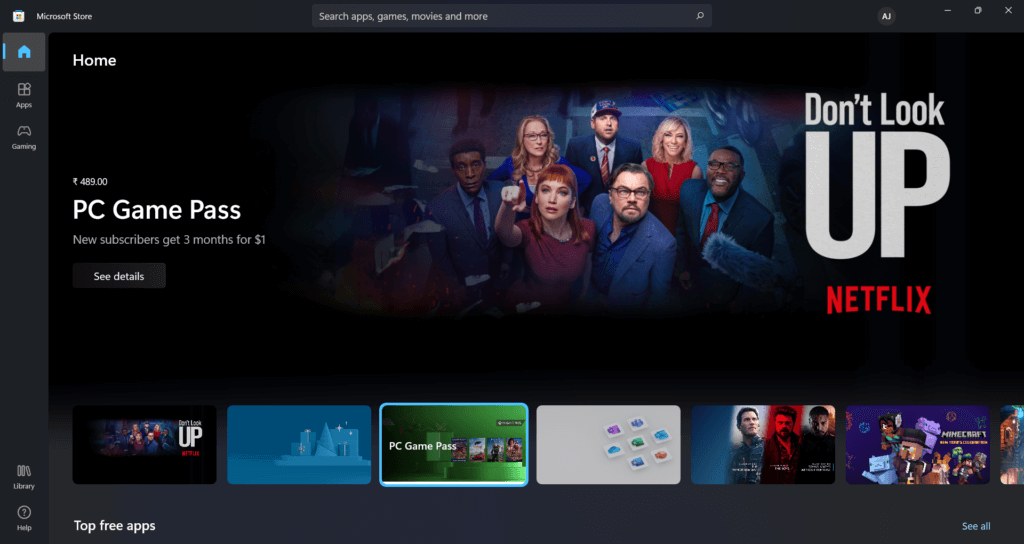
- この操作により、Microsoft アカウントのプロファイルとその詳細が表示されます。 開いたメニューに、コードまたはギフトカードを引き換えるというオプションがあります。 このオプションをクリックします。
- 前のアクションにより、ダイアログ ボックスが開きます。 そのボックスには、25 桁のコードの入力を求めるメッセージ ボックスがあります。
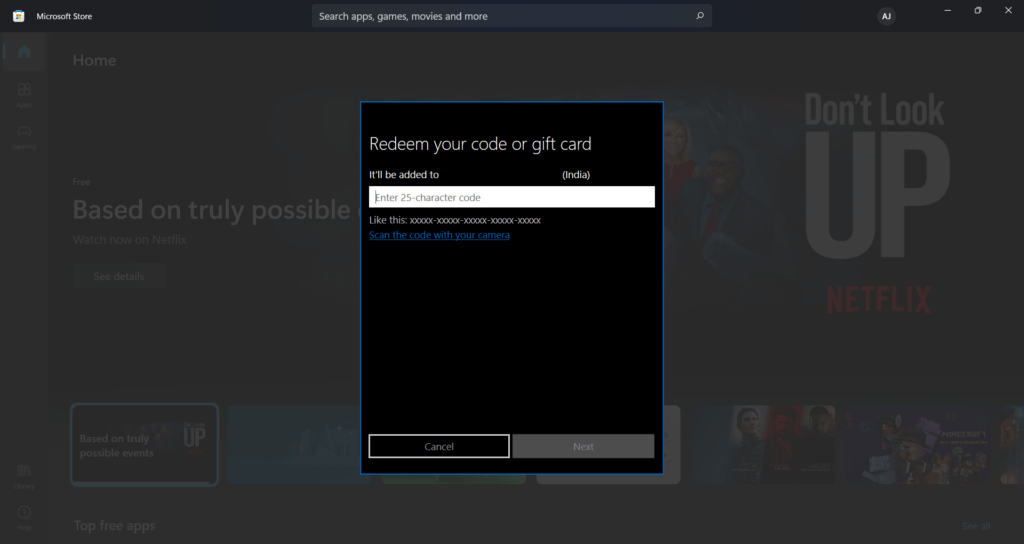
- ギフト カードのコードを入力し、長さが 25 桁であることを確認してください。
- 次に、ギフト カードの OR コードをスキャンして引き換えることもできます。
- 正しいコードを入力するかスキャンしたら、次のオプションをクリックするだけです。
- これにより、ギフト カードを引き換えるかどうかを確認する新しいダイアログ ボックスが開きます。 確認ボタンをクリックするだけです。
- ギフト カードが利用され、クレジットが Microsoft アカウントの残高に追加されます。 その後、それを使用して購入を行うことができます。
オンライン方法を使用して Microsoft ギフト カードを引き換える
これは、Microsoft Windows 11 でギフト カードを引き換える XNUMX 番目の方法です。Microsoft ストアが動作していない、または読み込まれていない場合にこの方法を使用できます。
この方法を実行するには、Microsoft Web サイトにアクセスしてアカウントにログインする必要があるため、これはオンライン方法と呼ばれます。
また、Microsoft アカウントの ID とパスワードを用意し、デバイスが良好なインターネット接続に接続されていることを確認する必要があります。
- まず、デバイスで任意の Web ブラウザを開き、カードを引き換えるための Microsoft ログイン ページを検索します。 または、これを直接クリックすることもできます .
- Microsoft ギフト カード引き換え Web サイトを開いたら、Microsoft ID とパスワードを使用してアカウントにログインします。
- そこでは、Microsoft ストアの場合と同様のボックスが開き、ギフト カードの 25 桁のコードの入力を求められます。
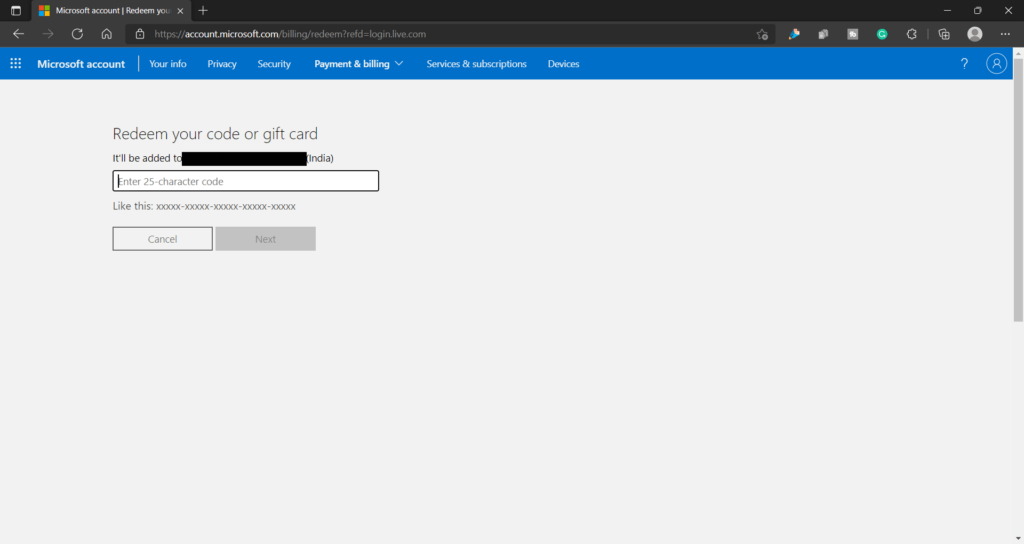
- コードを入力し、「次へ」ボタンをクリックして次に進みます。
- 次に、確認を求めるポップアップが表示されます。 確認ボタンをクリックしてギフトカードを正常に引き換えます。
- このアクションにより、Microsoft Windows 11 でコードまたはギフト カードが引き換えられ、その価値が Microsoft アカウントの残高に追加されます。
結論:
Microsoft ギフト カードまたはコードは、Microsoft オンライン ストア、Windows、Xbox でも購入できるギフト券の一種です。
これらのギフト カードを引き換えると、Microsoft アカウントの残高にクレジットが追加され、Microsoft オンライン ストアで入手できるゲーム、映画、アプリ、デバイスなどのアイテムの購入に使用できるようになります。
Microsoft ストアを使用してギフト カードとコードを引き換えることも、好みに応じて Microsoft Web サイトを通じて Microsoft Windows 11 でコードまたはギフト カードを引き換えることもできます。